Chromeの増えすぎたタブを整理できる拡張機能「OneTab」について①
公開日:
:
最終更新日:2023/06/14
ソフトウェア・アプリ, よくある相談
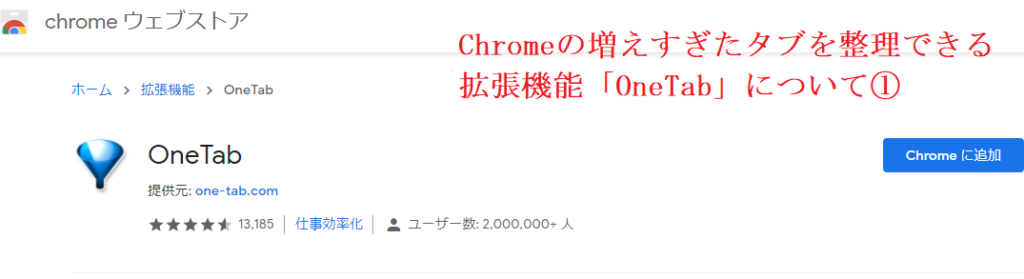
ブラウザで調べ物をしていると、気づいたらタブの数がいっぱいに!
後で見返したいから閉じられない・・・
このような思いをする方が多いのではないでしょうか?
Google Chrome(グーグルクローム)の拡張機能「OneTab」(ワンタブ)を使用すれば、開いているページをリスト化して1つのタブにまとめることが可能です。タブの数を減らしつつ、開いたページのURLは残しておくことが出来るんです。
ここでは「OneTab」のインストール方法から使い方まで解説していきます。
OneTabのインストール方法
Chromeウェブストアの「OneTab」にアクセスし「chromeに追加」をクリック
インストール後、右上のパズルピースの様なアイコンをクリック
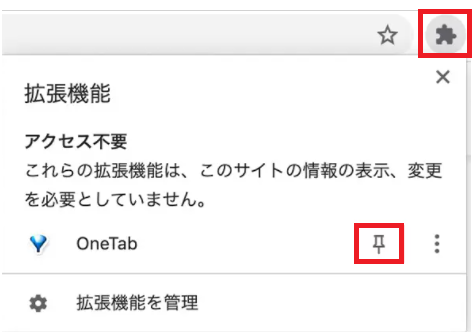
ピンのアイコンをクリックするとOneTabアイコンが右上に固定されます。
OneTabの使い方
下記のように複数のタブを開いた状態で右上の「OneTab」アイコンをクリック
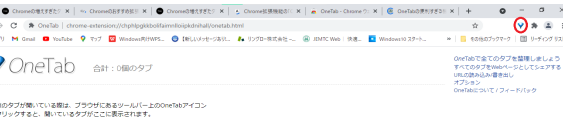
これだけでタブが1つにまとまり各ページをグループ化することが出来ます。
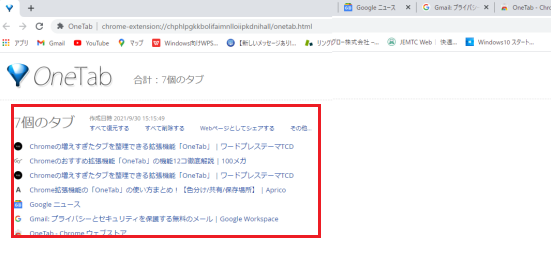
このタブグループにあるタイトルをクリックすると上部にそのタブが表示され再び閲覧することが出来ます。
再度ページを開く時の注意点
タブグループからクリックしてページを開いてしまうと、そのページがリストから削除されてしまいます。こちらは、「Ctrlキー」を押しながらクリックすることで対策出来ますので、試してみてください。
また、上記が面倒な方は、「その他」を押して、「このタブグループをロックする」を選択してください。これで、通常のクリックでもリストが自動で削除されなくなります。
元の状態に戻したい時
リスト上部の「全てを復元する」をクリックすると一括で、元の状態にもどすことが出来ます。
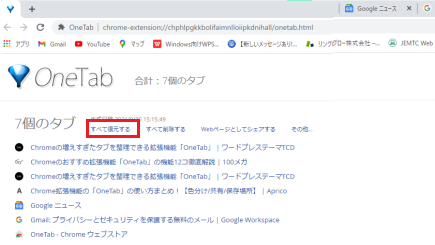
次回はタブを複数まとめる方法と名前を付ける方法をご紹介しますのでお楽しみに~♪
担当:五木田
★★今回のようなご不明点も電話・メールにて何度でもご相談いただける『R∞PC(アールピーシー)』、おかげさまで大好評!『がっちりマンデー!!』でも特集されました!★★

関連記事
-

-
パソコン雑学~マウスの移動距離にも単位がある~
今回はパソコンにまつわる面白知識を紹介していきます。以前にも、キーボード配列についての面白
-
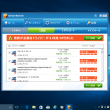
-
迷惑な広告がでてくる!対処方法とは?~システムの復元~
前回は、「ワンクリックウェア駆除ツール」を使用した迷惑広告の削除方法をご紹介しました! 今
-

-
メール設定(メールサーバー、SMTP、POP、IMAP)って何?
メールサーバーとは電子メールの送受信の際に用いられるコンピューターのことです。メールサーバ
-

-
Google Keepを使ってみよう
皆さんは、スマホやパソコンでメモ帳を使っていますか?今回は、スマホ
-

-
パソコンに入っていないフォントを使うには
Word(ワード)やPowerPoint(パワーポイント)で文書を作成していて、「もうちょ
-

-
迷惑通知が出てきた際の対処法
パソコンを利用していて、突然画面右下から以下のような通知が出てくることはないでしょうか。
-

-
通訳はLINEにおまかせ
以前@ringlogではスマートフォンの翻訳アプリとして、Google翻訳をご紹介しました。
-
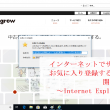
-
インターネットでサイトをお気に入り登録する方法と開く方法~Internet Explorer~
前回に続き、今回はInternet Explorer(インターネットエクスプローラー)のお気に入
-
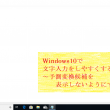
-
Windows10で文字入力をしやすくする方法~予測変換候補を表示しないようにする~
Windows10の初期設定では、予測変換機能がついており、何文字か入力すると、自動的に変換候補
-
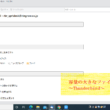
-
容量の大きなファイルを送る方法~Thunderbird~
今回はメールで大容量の添付ファイルを送る方法をご紹介します。メールで添付ファイルを送るのは









